Roku là một thiết bị phát trực tuyến tuyệt vời và bạn sẽ thấy thoải mái khi sử dụng nó. Tuy nhiên, thiết bị này có một số vấn đề. Một vấn đề thường gặp là Roku của bạn không có âm thanh.
Đôi khi, bạn có thể thấy Roku của mình không có âm thanh khi bạn đang xem video hoặc cố gắng phát tệp âm thanh. Có nhiều lý do khiến Roku hành xử như vậy. Tuy nhiên, có nhiều khắc phục sự cố âm thanh này.
Đảm bảo tắt tiếng
Khi Roku của bạn không có âm thanh, điều đầu tiên cần kiểm tra là chế độ tắt tiếng của TV. Chế độ tắt tiếng phải tắt nếu bạn muốn Roku phát bất kỳ âm thanh nào. Nhấc điều khiển từ xa của TV lên, nhấn nút tắt tiếng trên đó và thao tác này sẽ tắt chế độ tắt tiếng trên TV được kết nối Roku của bạn.
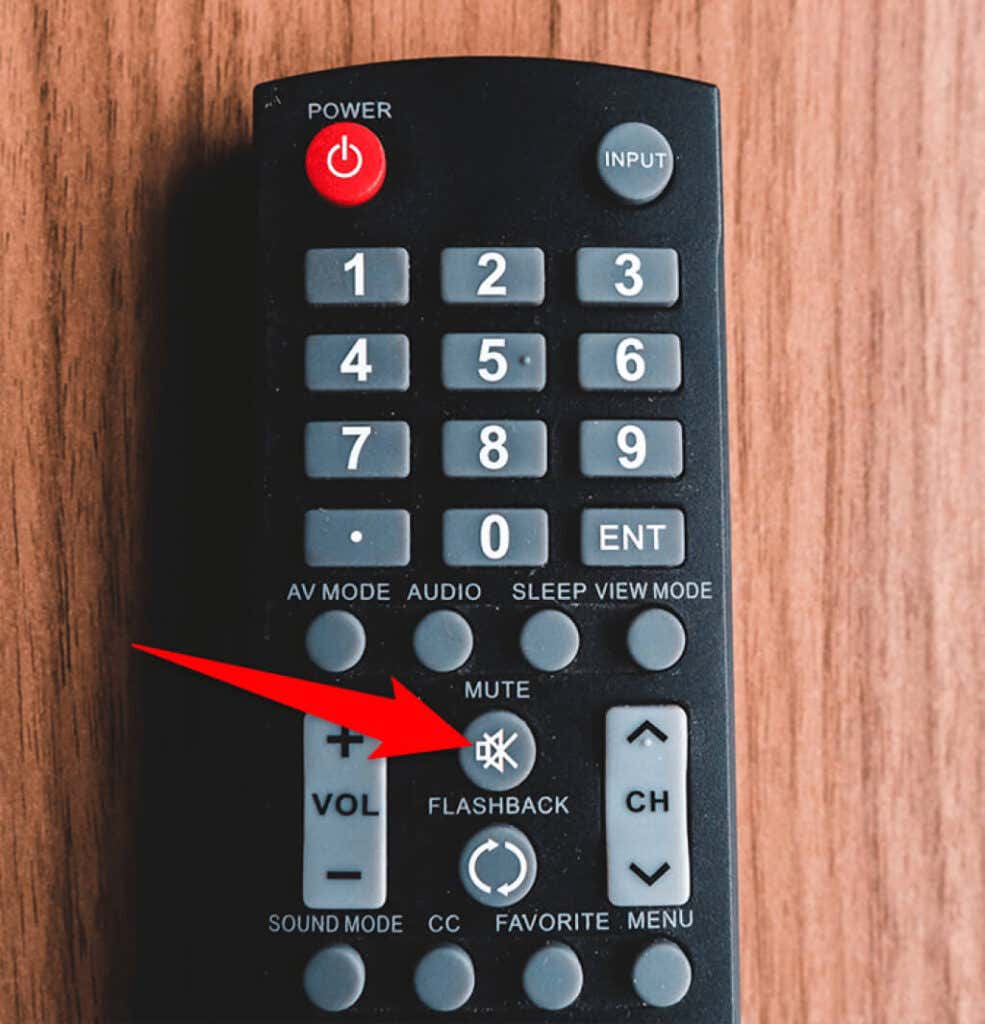
Ngoài ra, hãy xác nhận rằng bạn đã đặt mức âm lượng ở mức vừa phải trên TV để có thể nghe được âm thanh. Nhấn nút tăng âm lượng trên điều khiển từ xa của TV và tăng mức âm lượng lên khoảng 50%.
Bạn phải hoàn tất các bước kiểm tra cơ bản này trước khi thực hiện các bước khắc phục sự cố khác.
Rút cáp và cắm lại
Nếu bạn vẫn không có âm thanh từ thiết bị được kết nối với Roku thì rất có thể cáp của Roku có vấn đề. Trong trường hợp này, bạn nên rút tất cả các dây bạn sử dụng để kết nối thiết bị Roku với màn hình hoặc TV.
Ví dụ: nếu bạn đã kết nối Roku với TV qua một cáp HDMI, hãy rút cáp khỏi cả thiết bị Roku và TV của bạn. Sau đó, cắm lại cáp vào các cổng tương ứng.
Nếu xảy ra sự cố với cáp bị lỏng, cách này sẽ khắc phục được sự cố đó.
Kết nối với đầu vào khác trên TV
Có thể cổng bạn kết nối Roku trên TV không hoạt động nên bạn không nghe thấy bất kỳ âm thanh nào trên thiết bị của mình. Có nhiều lý do khiến cổng của TV không hoạt động, bao gồm cả bụi trong cổng.

Một điểm hay của hầu hết các TV hiện đại là chúng thường có nhiều cổng HDMI. Bằng cách này, bạn có thể kết nối Roku với một cổng khác trên TV và xem cổng đó có hoạt động hay không.
Nếu cổng có vấn đề thì việc kết nối với một cổng khác sẽ khắc phục được sự cố đó và giờ đây bạn sẽ có âm thanh.
Thay đổi Chế độ âm thanh Roku
Roku cung cấp nhiều chế độ âm thanh và bạn nên chọn chế độ tương thích với TV và kết nối cáp của mình. Bạn nên thay đổi chế độ âm thanh theo cách thủ công để xem liệu cách này có khắc phục được sự cố âm thanh Roku của bạn hay không..
Cáp TOSLINK
Nếu bạn sử dụng cáp TOSLINK với Roku của mình, hãy thay đổi chế độ âm thanh thành công nghệ số hóa của Dolby để có thể khắc phục các sự cố âm thanh:
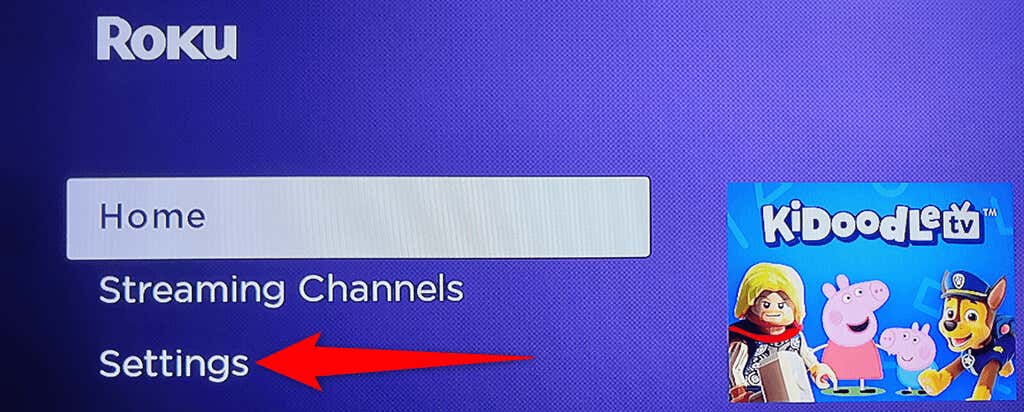
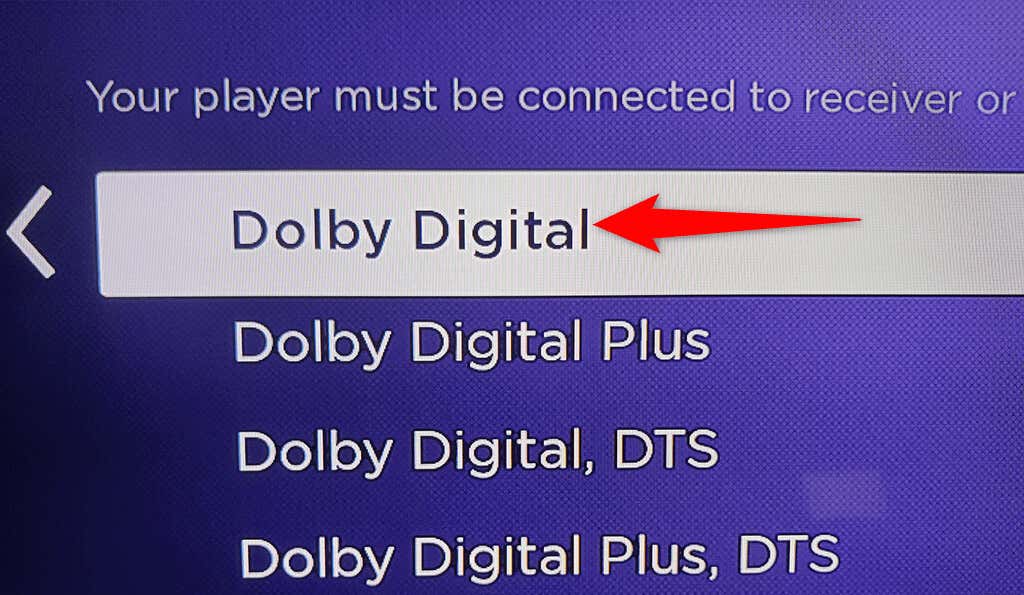
Phát video hoặc âm thanh trên Roku của bạn và âm thanh sẽ phát bình thường.
Cáp HDMI
Nếu bạn đã kết nối Roku với TV qua cáp HDMI, hãy đặt PCM-Stereo làm chế độ âm thanh mặc định và xem cách đó có khắc phục được sự cố không:
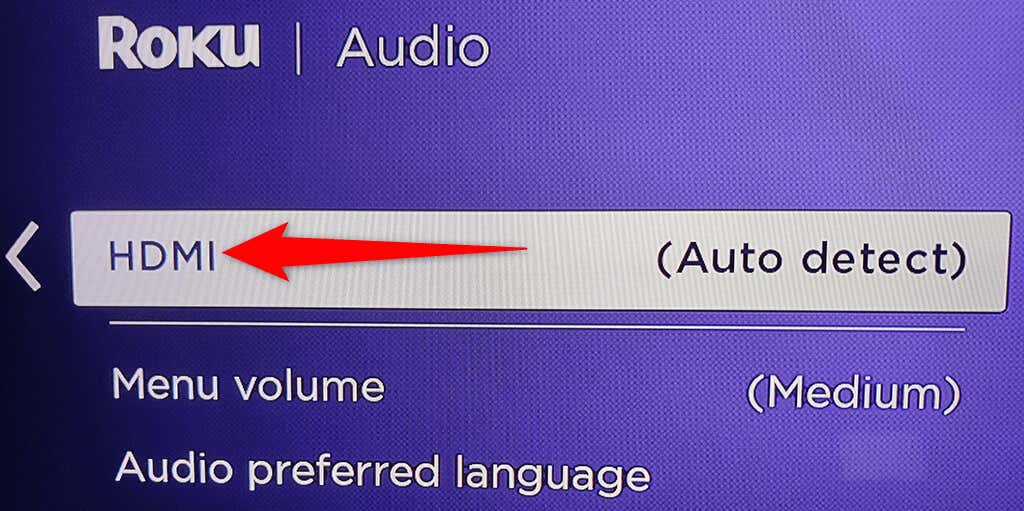
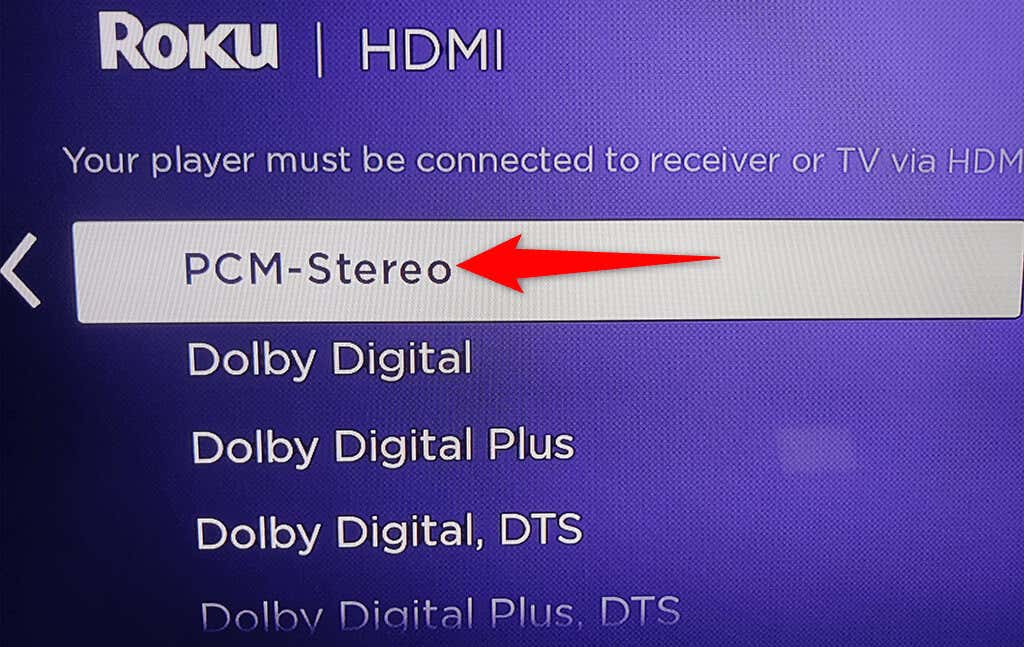
Phát tệp âm thanh hoặc video và xem liệu bạn có thể nghe thấy âm thanh đó hay không.
Tắt cân bằng âm lượng
Cân bằng âm lượng là một tính năng trên Roku tự động điều chỉnh mức âm lượng trên thiết bị của bạn. Khi gặp bất kỳ sự cố âm thanh nào, bạn nên tắt tính năng này để có thể khắc phục sự cố:
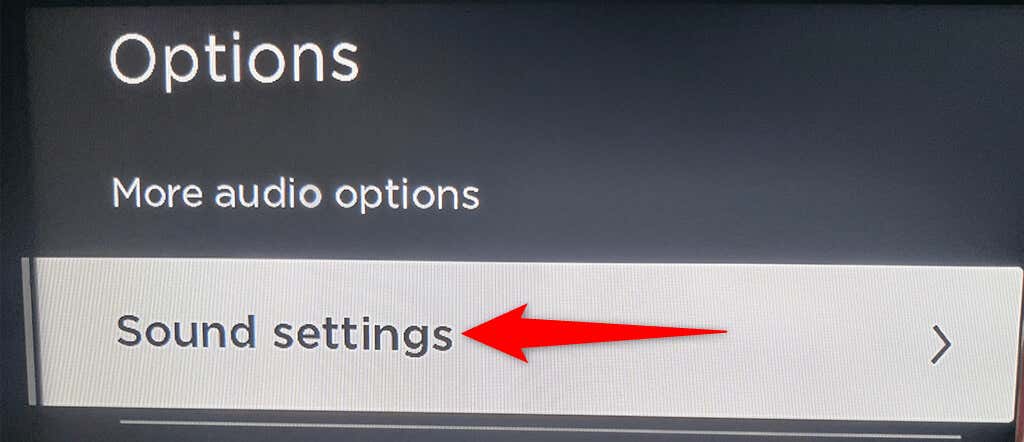
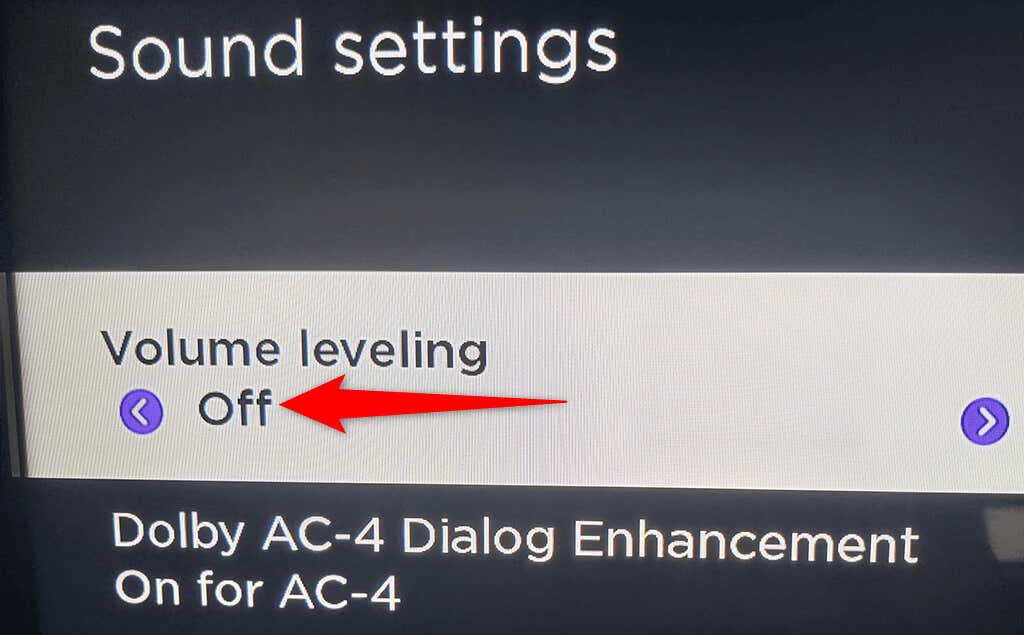
Điều đó sẽ khắc phục được sự cố âm thanh với Roku của bạn.
Đặt lại Roku
Nếu không có cách nào khác hiệu quả, hãy đặt lại Roku của bạn về cài đặt gốc. Điều này sẽ loại bỏ bất kỳ vấn đề nào xảy ra do các tùy chọn được cấu hình không đúng. Roku của bạn sẽ trở về trạng thái ban đầu khi bạn đặt lại thiết bị..
Hãy nhớ rằng bạn sẽ mất quyền truy cập vào tất cả các tùy chọn tùy chỉnh khi đặt lại Roku của mình. Thiết bị của bạn cũng bị hủy liên kết khỏi tài khoản Roku của bạn. Sau này, khi Roku của bạn được đặt lại, bạn có thể định cấu hình lại nó bằng tài khoản của mình.
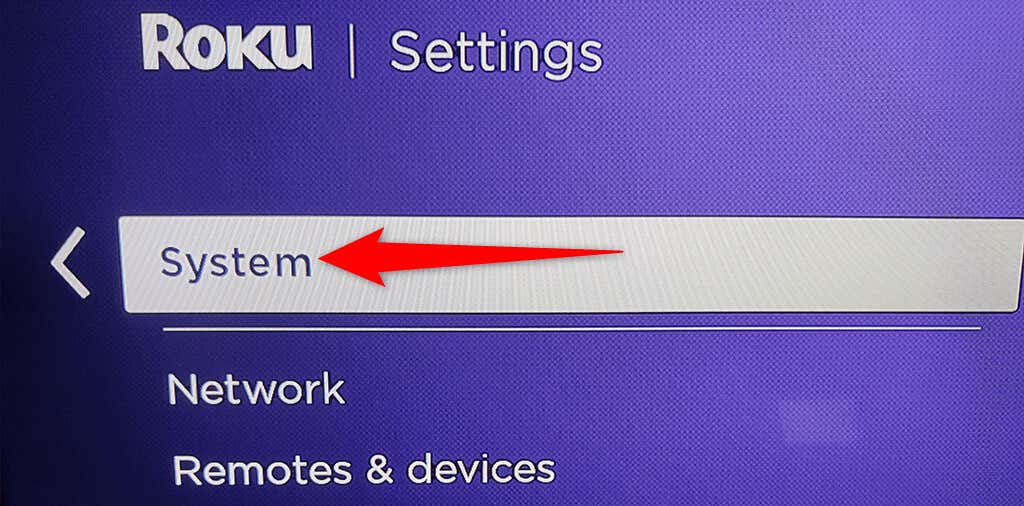
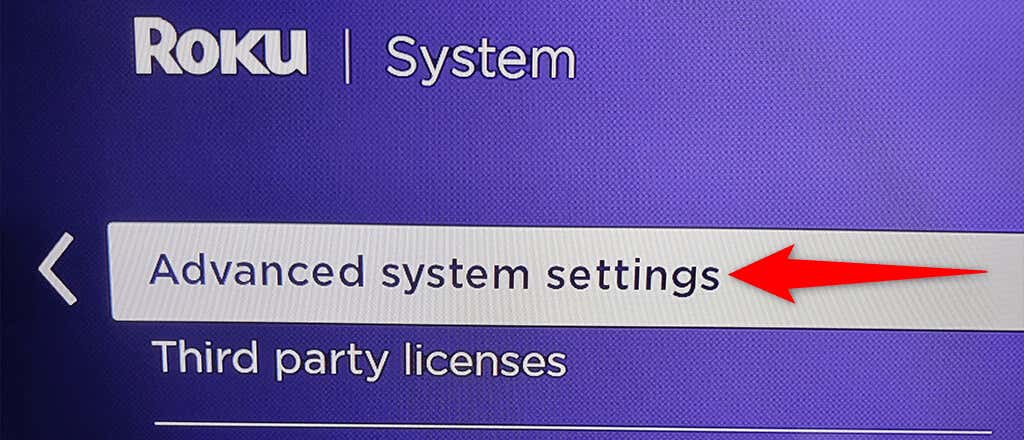
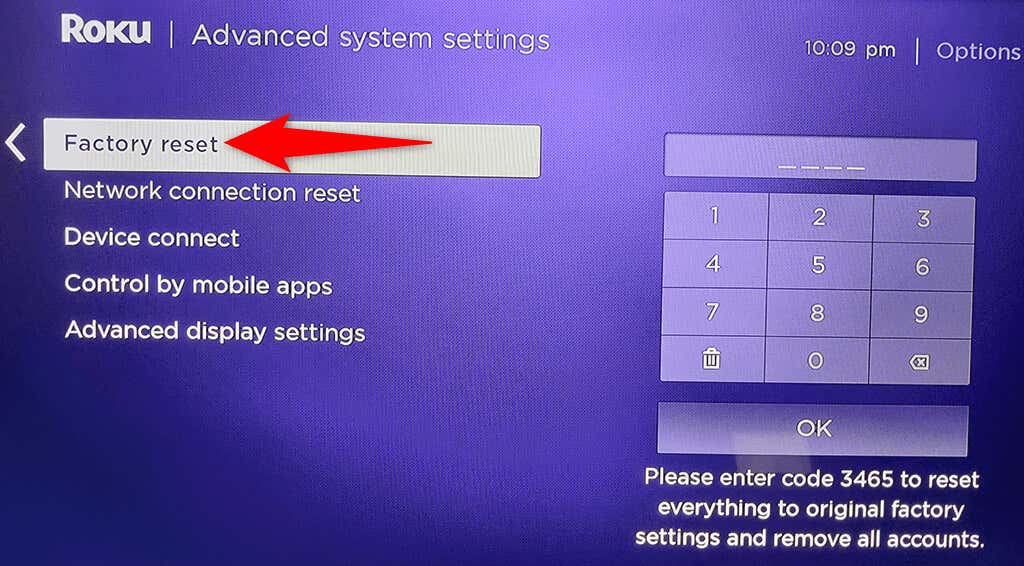
Sau khi Roku của bạn được đặt lại, hãy liên kết nó với tài khoản của bạn để truy cập nội dung của bạn.
Nếu vì lý do nào đó bạn không thể làm theo các bước trên thì có một cách khác để đặt lại Roku của bạn. Ở mặt sau thiết bị Roku của bạn, bạn sẽ thấy nút Đặt lại hoặc lỗ kim. Sử dụng nút này hoặc lỗ kim để đưa Roku của bạn về cài đặt gốc.
Thật dễ dàng để giải quyết các vấn đề về âm thanh của Roku
Thật khó chịu khi thiết bị Roku của bạn đột nhiên quyết định không phát bất kỳ âm thanh nào. Với các cách khắc phục đơn giản ở trên, bạn có thể loại bỏ lỗi âm thanh này và tiếp tục phát lại phương tiện như bình thường.
.